普段からテレビ録画にビデオレコーダーを使用している場合、空き容量が足りずに録画ができないのはよくあることです。そのような時は、手元にある使用していないUSBメモリがあれば役立ちます。
この記事では、テレビ録画にUSBメモリを使用するメリットデメリットや、USBメモリに録画できない時の対処法をご紹介。
ビデオレコーダーの容量を圧迫せずにテレビ録画をしたい人は、ぜひ参考にしてみてくださいね。
目次
Part1:テレビ録画にUSBメモリは使用できるのか

そもそもテレビ録画にUSBメモリは使用できるのか、という疑問を持っている方は多いですよね。
テレビがUSBメモリを正しく認識し、なおかつ指定された最低限のメモリ容量をクリアしていれば、テレビ録画にUSBメモリを使用することは可能です。
ただし、テレビ録画にUSBメモリを使用することには、メリットもあればデメリットもあります。次の解説を参考に、テレビ録画に役立てましょう。
Part2:USBメモリでテレビ録画をするメリット・デメリット

テレビ番組を録画するなら、専用に作られたビデオレコーダーを利用するのが最善の選択肢といえます。しかし、レコーダーのストレージ容量の圧迫など、人によってはビデオレコーダーが使えないケースもあるでしょう。
ここでは、テレビ録画にUSBメモリを使用するメリットとデメリットをまとめました。特にデメリットは理解しておきたいポイントです。ぜひ参考にしてくださいね。
Part2-1:テレビ録画にUSBメモリを使用するメリット
テレビ録画にUSBメモリを使用するメリットは次の通りです。
- ビデオレコーダーの容量を圧迫せずにテレビ録画ができる
- 使用していないUSBメモリを活用できる
- テレビにUSBメモリを差し込むだけで簡単に使える
主に手軽さと、ビデオレコーダーの容量を確保できる点にメリットがあるということですね。
Part2-2:テレビ録画にUSBメモリを使用するデメリット
一方で、テレビ録画にUSBメモリを使用するデメリットは次の通りです。
- 録画したテレビ番組は他のテレビでは再生できない
- 録画した動画は圧縮されないため、ある程度大きな容量が必要
- テレビにUSBメモリを接続し初期設定を行うとメモリの内容が全て消去される
- テレビ録画用の記憶装置でない場合、使用はあくまでも自己責任となる
特定のテレビ番組録画用に使用したり、一切使用していない空のUSBメモリを持っていたりする場合は、テレビ録画にUSBメモリを使用するのも良さそうですね。
Part2-3:テレビ録画するならUSBハードディスクがおすすめ
テレビ録画にUSBを使用するなら、USBメモリよりもUSBハードディスクがおすすめです。
|
USBメモリとUSBハードディスクの違い |
|
|
USBメモリ |
USBハードディスク(SSD) |
|
・読み書き速度がSSDよりも遅い ・価格が安い ・小容量なモデルが多い ・頻繁な抜き差し、持ち運びに適している |
・読み書き速度がとても速い ・比較的価格が高い ・大容量なモデルが多い ・デバイスの容量拡張に適している |
USBメモリとUSBハードディスク(USBメモリ型SSD)の違いをまとめました。
例えば複数のパソコンでデータをやり取りしたり、データを紛失しないように持ち運ぶにはUSBメモリが適しています。
一方で、USBハードディスクは、読み書き速度が高速で、大容量なため、デバイスの容量拡張を前提として利用におすすめです。
ただし、価格はUSBメモリの方が安価な傾向にあります。用途や目的に応じて選択するのが良いでしょう。
Part3:USBメモリでテレビを録画する方法
テレビ録画にUSBメモリを使う方法はとても簡単です。
基本的には、テレビにお手持ちのUSBメモリを直接挿し込み、USBメモリが認識されれば初期設定画面が表示されます。案内に沿ってUSBメモリの初期化を行い、録画機器としての登録を行ってください。
★注意点:ここで初期化を行うと、USBメモリに入っているデータは全て消去されます。必ず事前にUSBメモリ内のデータの確認と、データの移行を済ませておきましょう。
Part4:テレビ録画にUSBメモリが使えない原因と対処法

テレビにはさまざまなモデルがありますので、必ずしもお手持ちのUSBメモリが自宅のテレビで使用できるとは限りません。
ここでは、テレビ録画にUSBメモリが使えない原因と対処法をご紹介します。
Part4-1:テレビ録画にUSBメモリが使えない原因
テレビ録画にUSBメモリが使えない主な原因は次の通りです。
- USBメモリが正しく初期化できていない
- USB接続ポートやUSBメモリの物理的な破損
- テレビが古すぎる
- USBメモリの空き容量が足りない
など
これらの原因に基づいた対処法を次にご紹介します。
Part4-2:テレビ録画にUSBメモリが使えない時の対処法
テレビ録画にUSBメモリが使えない時に試したい対処法は次の通りです。
- USBメモリを再フォーマットする
- テレビのUSB接続ポートやUSBメモリに物理的な異常がないか確認する
- USBメモリ内に余計なデータが入っていないか確認する
- USBメモリに十分な空き容量があるか確認する
- テレビの再起動、ファームウェアのアップデートを行う
テレビ上で再フォーマットができない場合、以下の手順でPCを使って実施しましょう。
- PCにUSBメモリを接続し、エクスプローラで該当ドライブを右クリックして「フォーマット…」を選択。
- ファイルシステムで「FAT16」または「FAT32」を選び、「開始」をクリック。
- ※フォーマットを行うと内部データはすべて消去されるため、事前にバックアップを必ず取ってください。
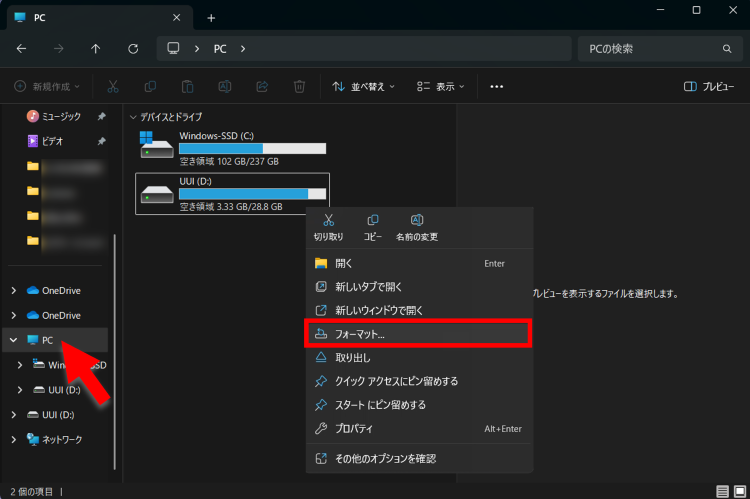
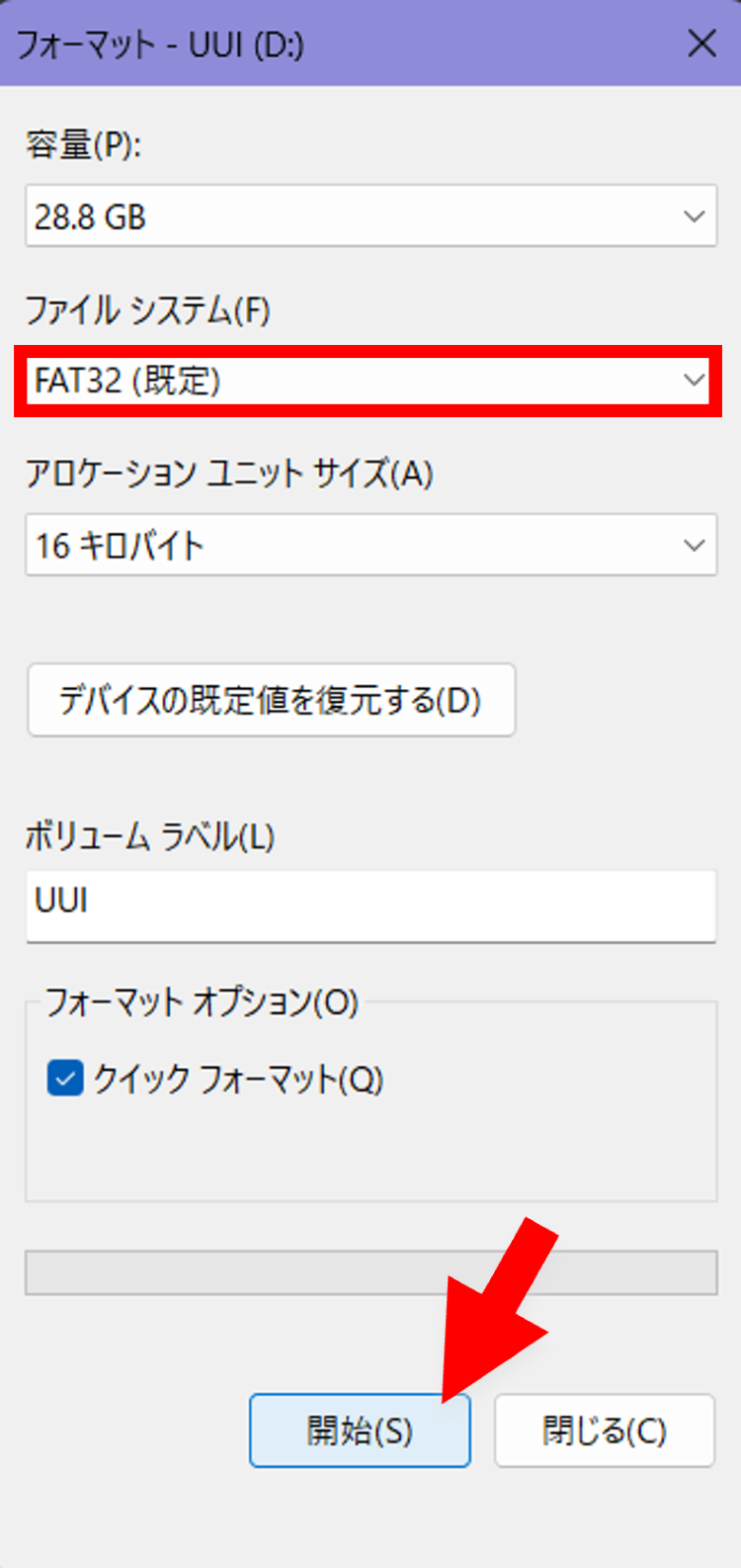
Part5:USBメモリに保存したデータが消えてしまったら?
削除や初期化など、誤った操作などにより、USBメモリに入っている重要なデータが消えてしまった場合はデータ復元専門ソフトを利用しましょう。
データ復元専門ソフト「Recoverit(リカバリット)」では、USBメモリはもちろんのこと、USBメモリ型ハードディスクや、外付けHDD、SSD、PC本体、SDカードなど、あらゆる媒体から消えてしまったデータを復元できます。
また、動画や写真、画像、音声、ドキュメント、メールなど1,000種類以上のファイル形式に対応が可能です。
理解しやすいインターフェースと簡単なステップなステップで復元操作が行えます。
お困りの方はぜひ無料でお試しください。
以下は、「Recoverit」で消えたデータを復旧・復元する手順です。
ステップ1 復元場所を選択します。
パソコンで「Recoverit」を起動すると、左側のサイドバーに「SDカードデータ復元」が表示されます。ここでは、「SDカード」タブから特定のSDカードを選択してください。
スキャンしたいフォルダをクリックすると、選択した場所をスキャンし始めます。

ステップ2 SDカードの消えたデータをスキャンします。
スキャンしたいハードディスクをクリックすれば、スキャンが始まります。
スキャンは数分かかりますが、サイズの大きいファイルが多数存在する場合、数時間かかる場合もあります。

ステップ3 SDカードの消えたデータをプレビューして復元します。
パソコンのデータをスキャンした後、失われたファイル・フォルダがあるかどうかを確認するためにプレビューを行います。その後、復元したいパソコンのファイルにチェックを入れて、「復元する」をクリックすれば完了です!

Recoverit - 強力なSDカードデータ復元ソフト
- パソコン、HDD、ゴミ箱、SDカード、USBメモリから削除したデータを復元
- 写真、動画、音楽、ドキュメントなど1000種のデータ形式に対応
- クラッシュして起動しないパソコンからデータを復元
- 破損した動画を修復


